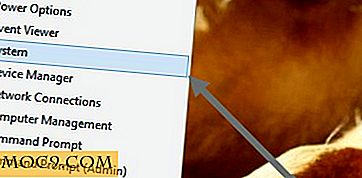उबंटू नॉटिलस में एक्सटेंशन द्वारा फ़ाइलों को कैसे सॉर्ट करें
यदि आप लंबे समय से उबंटू उपयोगकर्ता रहे हैं, तो आपने शायद अपने एक्सटेंशन द्वारा फ़ाइलों को सॉर्ट करने की क्षमता से संबंधित नॉटिलस फ़ाइल मैनेजर में हुए बदलावों को देखा होगा। तथ्य यह है कि नॉटिलस में "टाइप" सुविधा द्वारा क्रमबद्ध किया गया है और इस बिंदु पर सरलीकृत किया गया है कि यह लगभग बेकार है। समझ में नहीं आता मेरा क्या मतलब है?
अपना नॉटिलस खोलें और अपने दस्तावेज़ फ़ोल्डर पर जाएं। एक चीज जो आप देखेंगे वह है "आइटम व्यवस्थित करें" विकल्प संदर्भ मेनू से गुम है, इसलिए आप माउस के दाएं क्लिक से अपनी फ़ाइलों / फ़ोल्डरों को आसानी से सॉर्ट नहीं कर सकते हैं।

अपनी फाइलों को सॉर्ट करने का तरीका व्यू मोड पर निर्भर है। आइकन मोड में, आपको फ़ाइलों को टाइप करके सॉर्ट करने के लिए "व्यू -> टाइप बाय" पर जाना होगा। सूची मोड में, आप "प्रकार" कॉलम हेडर पर क्लिक करके आइटम को सॉर्ट कर सकते हैं।

तो आपको लगता है कि समस्या हल हो गई है? वैसे यह समस्या है जहां समस्या है। उदाहरण के लिए, यदि आपके पास एकाधिक .pdf और .doc फ़ाइलें हैं, और आप उन्हें अपने एक्सटेंशन के अनुसार सॉर्ट करना चाहते हैं, तो आप "प्रकार के अनुसार" विकल्प से निराश होंगे। यह आसानी से समूहों में सभी समान दस्तावेज़ों को लुप्त करता है और उन्हें वर्णानुक्रम में प्रदर्शित करता है।

उपर्युक्त छवि से, आप देख सकते हैं कि .docx और .pdf फ़ाइलों को "दस्तावेज़" के अंतर्गत समूहीकृत किया गया है। यह .txt और .csv एक्सटेंशन के लिए समान है जो "टेक्स्ट" प्रकार के अंतर्गत समूहित हैं। यह इस मामले में उलझन में है, और यह एक्सटेंशन द्वारा क्रमबद्ध करने में सक्षम होने के लिए और अधिक उपयोगी होगा।
नॉटिलस में विस्तार से कैसे क्रमबद्ध करें
इसके लिए एक कामकाज नॉटिलस में एमआईएमई प्रकार विकल्प का उपयोग करना है। यहां ठीक है:
1. नॉटिलस में, "सूची कॉलम" टैब के बाद "संपादन -> प्राथमिकताएं" पर जाएं। "एमआईएमई प्रकार" के बगल में स्थित बॉक्स को चेक करें। प्राथमिकता विंडो बंद करें।

2. उस फ़ोल्डर पर जाएं जहां आप अपनी फाइलों को सॉर्ट करना चाहते हैं, और सुनिश्चित करें कि यह सूची दृश्य में है। एमआईएमई प्रकार द्वारा फ़ाइलों को सॉर्ट करने के लिए अगला "एमआईएमई टाइप" कॉलम हेडर पर क्लिक करें।

बस। आपकी फ़ाइलों को अब उनके एक्सटेंशन द्वारा क्रमबद्ध किया जाना चाहिए।
वैकल्पिक फ़ाइल प्रबंधक के रूप में निमो का उपयोग करना
जो लोग इस कामकाज को नापसंद करते हैं, उनके लिए निमो स्थापित करना और नॉटिलस के प्रतिस्थापन के रूप में इसका उपयोग करना एक और तरीका है। निमो नॉटिलस का कांटा है, और यह दालचीनी डेस्कटॉप में डिफ़ॉल्ट फ़ाइल प्रबंधक है।
आप उबंटू सॉफ्टवेयर सेंटर से आसानी से निमो इंस्टॉल कर सकते हैं, या वैकल्पिक रूप से, नीचे दिए गए आदेश का उपयोग करें:
sudo apt-nemo स्थापित करें
डिफ़ॉल्ट रूप से, निमो में "विस्तृत प्रकार" नामक एक कॉलम होता है (जो नॉटिलस में एमआईएमई प्रकार के समान होता है) जिसे आप आसानी से फ़ाइलों को अपने एक्सटेंशन द्वारा सॉर्ट करने के लिए क्लिक कर सकते हैं।

आइकन मोड में, आप बस अपने माउस पर राइट क्लिक कर सकते हैं और संदर्भ मेनू से "विस्तृत प्रकार" द्वारा आइटम व्यवस्थित कर सकते हैं। इससे आपकी फ़ाइलों और फ़ोल्डर्स को सॉर्ट करने के लिए यह अधिक उपयोगकर्ता के अनुकूल और आसान हो जाता है।
![]()
उबंटू में एक्सटेंशन द्वारा अपनी फ़ाइलों को सॉर्ट करने के लिए आपके पास कोई अन्य कामकाज है, तो हमें बताएं।
छवि क्रेडिट: 2071785